Word文字一行怎么分两行
1、首先打开word文档,输入自己需要的文字内容,如图所示。

2、我们把第一行文字的前面4字个选中,点击双箭头的【A】选择【双行合一】,如图所示。
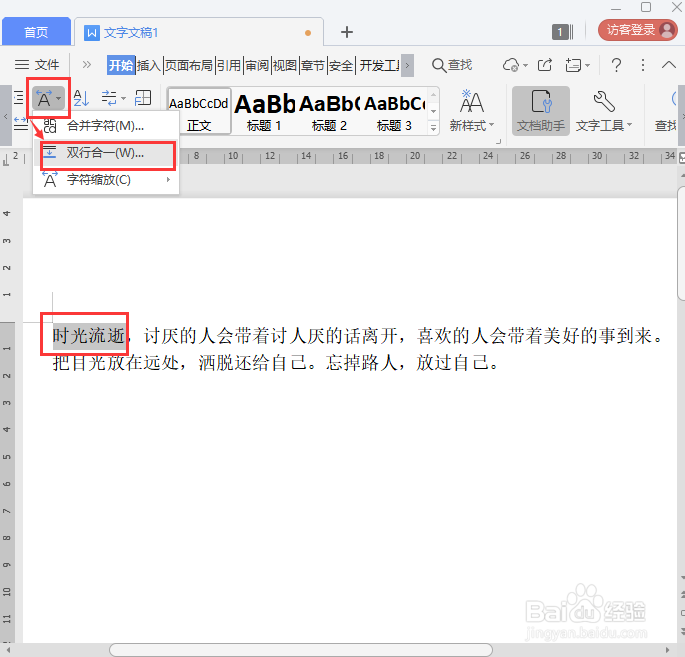
3、我们在带括号的前面单击一下打上勾,然后选择自己喜欢的括号样式,点击【确定】。

4、现在看到第一行前面的四个字,由原来的一行,已经变成两行了,如图所示。

5、因为文字变成两行之后,字号会比较小,我们选中它调整为二号的大小,如图所示。

6、接下来,我们用同样的操作方法输入8个字,然后点击双箭头的【A】-【双行合一】选择另外一种括号样式,点击【确定】。

7、为了文字叠加在图片上看得更加清楚,我们暂时先把字号调整为100的大小,如图所示。

8、我们拖入一张花朵的图片,点击图片右边的【布局选项】-【衬于文字下方】,如图所示。

9、最后,我们把图片移动到文字的下方,然后把文字的颜色设置为白色,调整好合适的大小就完成了。

1、打开word文档,输入需要的文字。
2、点击双箭头的【A】选择【双行合一】。
3、带括号打上勾,选择括号样式,点击【确定】。
4、调整字号的大小。
5、拖入图片,点击【布局选项】-【衬于文字下方】。
6、图片移动到文字下方,调整文字的颜色和大小。
声明:本网站引用、摘录或转载内容仅供网站访问者交流或参考,不代表本站立场,如存在版权或非法内容,请联系站长删除,联系邮箱:site.kefu@qq.com。
阅读量:131
阅读量:167
阅读量:68
阅读量:122
阅读量:148